Maison >développement back-end >Problème PHP >Comment installer PHP dans IIS6
Comment installer PHP dans IIS6
- 藏色散人original
- 2020-11-26 10:17:312546parcourir
Comment installer php sur iis6 : décompressez d'abord le package d'installation et enregistrez-le dans "C:php5" ; puis modifiez le fichier de configuration "php.ini" puis ouvrez le "Internet Information Service Manager" et recherchez ; le site php à l'intérieur ; cliquez enfin sur "Ajouter une nouvelle extension de service Web" et redémarrez iis.
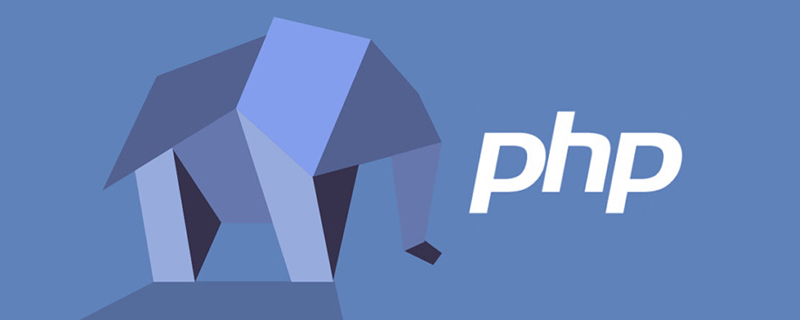
L'environnement d'exploitation de ce tutoriel : système Windows 7, version PHP5.2 et iis6 Cette méthode convient à toutes les marques d'ordinateurs.
Recommandé : "Tutoriel vidéo PHP"
Comment déployer php sous iis6
Cet article commence par "PHP5. 2.0" à titre d'exemple, voici les étapes spécifiques :
1. Tout d'abord, nous décompressons le package d'installation et l'enregistrons dans "C:php5" ;
2. Ensuite, mettons la copie "php.ini" dans le répertoire système
3. Remplacez "php.ini-dist" par "php.ini", puis copiez-le également dans le répertoire système
4, nous ouvrons l'éditeur de texte, ouvrons le fichier "php.ini", commençons à rechercher "register_globals", et passons de off à on
5. Ensuite, nous continuons à rechercher "extension_dir" et modifions. la valeur suivante par exemple : C:php5ext;
6. Recherchez ensuite "extension" et supprimez le ";" devant le module d'extension, par exemple : mysql est remplacé par php_mysql.dll ; 🎜>
Remarque : Si nécessaire Si "mysqli" est utilisé, alors ajoutez "extension=php_mysqli.dll". 7. Ensuite, nous ouvrons le "Gestionnaire des services Internet (IIS)" et trouvons le site php ; FTP 8. Après l'avoir trouvé, nous faisons un clic droit dessus et sélectionnons "Propriétés" . Dans la boîte de dialogue contextuelle, nous sélectionnons « Répertoire personnel » puis cliquons sur « Configuration » 9. Cliquez ensuite sur « Ajouter » dans la boîte de dialogue « Mappage » et recherchez le « php5isapi.dll » ; Au niveau de l'extension, nous remplissons ".php" et confirmons 10. Nous trouvons l'extension du service Web de iis. Après l'avoir trouvée, cliquez sur "Ajouter une nouvelle extension de service Web" et ajoutez "php5isapi". .dll" avec l'extension "php", puis cochez "Définir le statut de l'extension pour autoriser"; 11. Enfin, nous ouvrons le menu Démarrer sur le bureau, cliquez sur "Exécuter" et entrons "iisreset" , Puis confirmez ; 12. Une fois terminé, nous redémarrons iis Après le redémarrage, nous avons terminé l'installation de PHP5 sur iis6.Ce qui précède est le contenu détaillé de. pour plus d'informations, suivez d'autres articles connexes sur le site Web de PHP en chinois!

